Google donne, et Google reprend.
C’est un conte trop courant ici au pays d’Android, et c’est exactement ce qui s’est passé dans le monde des widgets sur nos écrans de verrouillage.
En 2012, une décennie entière avant qu’Apple ne décide de (tousser, renifler) inventer l’idée d’un point d’entrée plus interactif pour les smartphones, Google a mis l’accent sur l’introduction de widgets sur l’écran de verrouillage Android avec sa version Android 4.2. C’était à la mode – jusqu’à deux ans plus tard, de toute façon, lorsque Google a discrètement supprimé la fonctionnalité sans aucune explication.
Maintenant, il est encore tout à fait possible que Google fasse marche arrière et donne à nouveau. Nous avons vu l’entreprise faire volte-face et même revenir à des concepts oubliés spécifiquement après qu’Apple ait commencé à proposer quelque chose de similaire.
Mais pour l’instant, El Googenthal semble concentré sur l’apport de simples raccourcis à l’écran de verrouillage, avec sa prochaine mise à jour Android 14. C’est bien! C’est bon. Mais c’est aussi beaucoup plus limité et utile qu’un widget à part entière.
Heureusement, toi ne sont pas un citoyen moyen porteur de téléphone. Vous lisez cet article, après tout, et cela vous place dans une catégorie raréfiée d’organismes adorateurs d’Android exceptionnellement curieux, capables et avenants.
Et quelle journée c’est pour arborer cette désignation. Dans environ deux minutes, vous aurez n’importe quel widget que vous voulez sur l’écran de verrouillage de votre téléphone Android, quel que soit le type de téléphone que vous transportez ou la version d’Android qu’il exécute.
[Get next-level tips in your inbox with my free Android Intelligence newsletter. Three new things to try every Friday!]
Widgets, rencontrez l’écran de verrouillage Android – encore une fois
Le secret pour apporter des widgets sur votre écran de verrouillage Android cet instant est une petite application astucieuse appelée – attendez… – Widgets et tiroir de l’écran de verrouillage. Nom de la création, n’est-ce pas ? !
Mais bien que le surnom puisse être banal, la puissance fournie par l’application est un autre exemple du type de personnalisation et de contrôle que seul Android rend possible.
Lockscreen Widgets and Drawer existe depuis un certain temps maintenant, mais la dernière fois que je l’ai regardé – eh bien, franchement, ce n’était pas si génial. L’application était encore relativement tôt dans son développement, et elle comportait beaucoup trop d’astérisques et d’arêtes gênantes pour que je puisse l’utiliser moi-même, sans parler de la recommander.
La création a parcouru un long chemin depuis ce point, cependant, et c’est maintenant vraiment efficace et convaincant. Il a vraiment le potentiel de transformer l’écran de verrouillage de votre téléphone Android et d’apporter un tout nouveau niveau d’utilité à ce domaine de la manière qui vous convient le mieux. Il ouvre la porte à toutes sortes d’économiseurs d’étapes facilement accessibles, allant d’un aperçu de votre boîte de réception à un aperçu déroulant d’une liste de tâches, un aperçu des plans de voyage ou même une vue détaillée du trafic actuel, le les derniers titres de l’actualité ou les prévisions météorologiques à venir.
Lockscreen Widgets and Drawer vous permet d’ajouter tous les widgets Android que vous souhaitez sur votre écran de verrouillage dans n’importe quel arrangement, en fait…
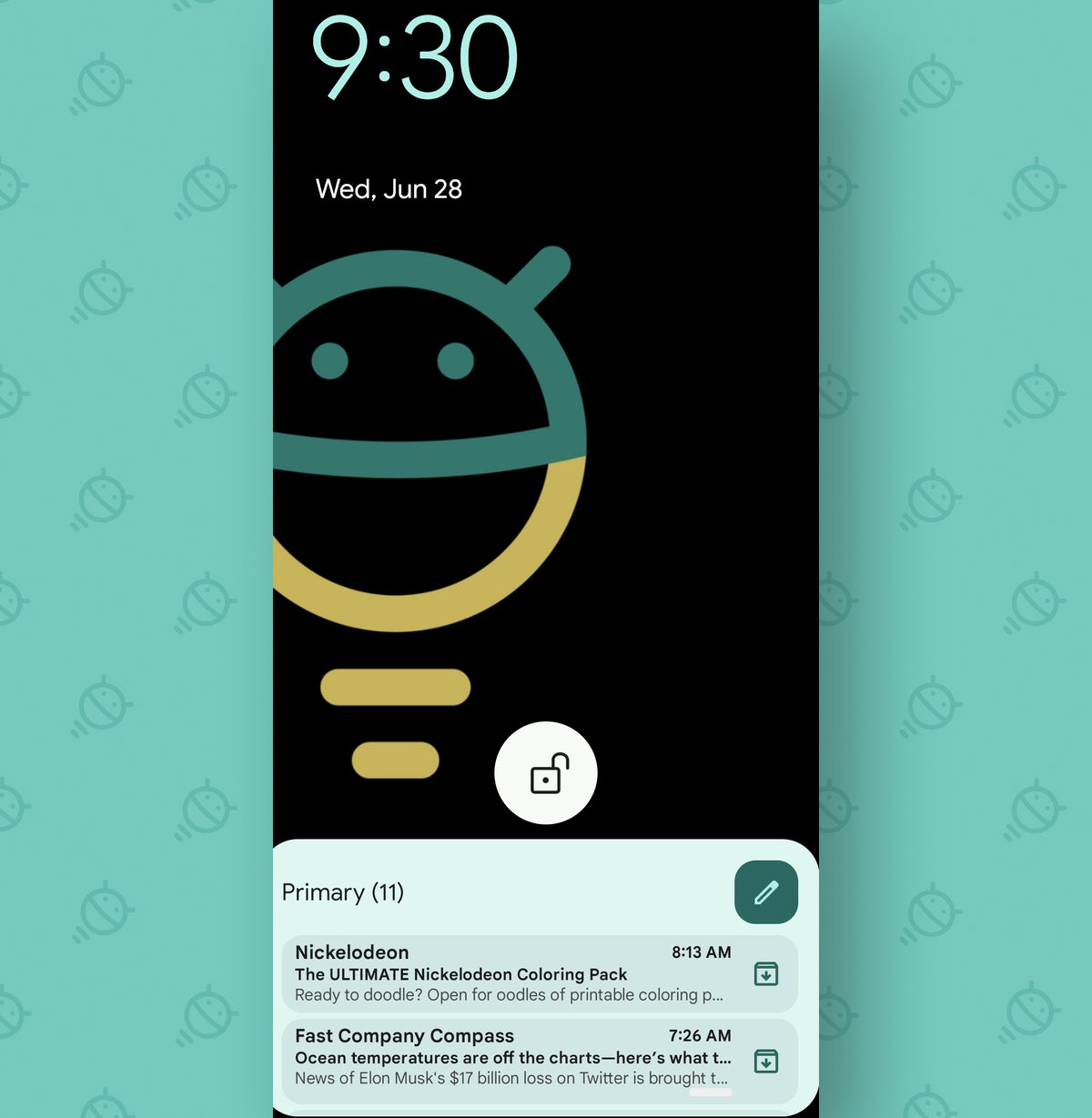 JR
JR… et vous pouvez même interagir avec les widgets sur-le-champ, sans jamais avoir à déverrouiller votre téléphone.
Voir?
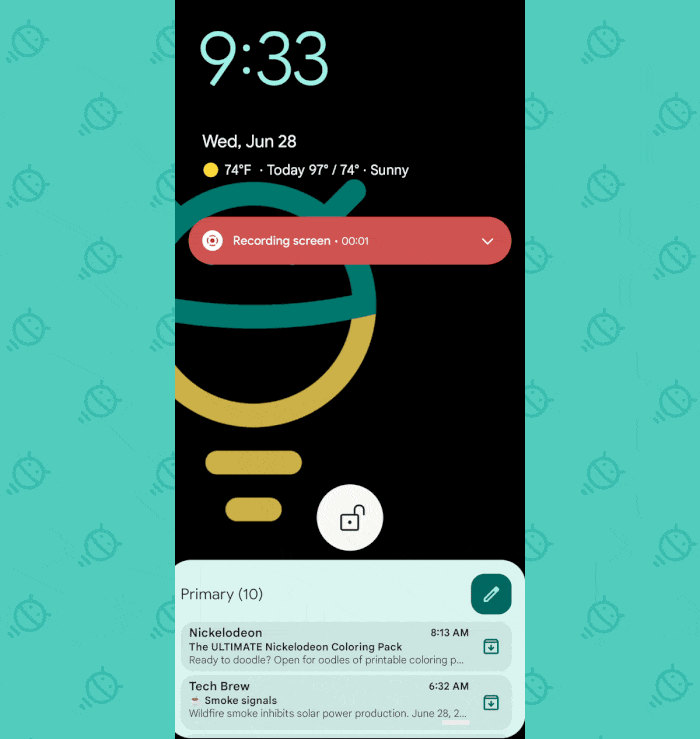 JR
JRMaintenant, évidemment, il y a un élément de sécurité à mâcher ici, et vous ne voudrez rien mettre sur votre écran de verrouillage que vous ne voudriez pas que quelqu’un d’autre voie. Mais en fait, puiser dans ouvrir n’importe quoi dans un widget sera vous oblige toujours à entrer votre schéma, votre code PIN ou votre mot de passe (ou authentification biométrique) pour continuer.
Donc, tout ce à quoi vous devez penser est de savoir si vous êtes d’accord avec les informations immédiatement disponibles dans un widget affiché dans ce contexte.
Capisce ? Capisce. Faisons cela.
La renaissance de votre widget d’écran de verrouillage Android
D’accord, c’est parti : pour commencer, tout ce que vous avez à faire est de télécharger l’application Lockscreen Widgets and Drawer. Cela coûte la modique somme de 1,50 $.
Ouvrez-le et suivez les étapes qu’il vous montre pour faire avancer les choses. Au début, l’application vous invitera à l’ajouter en tant que service d’accessibilité Android, ce qui semble effrayant mais est vraiment nécessaire pour pouvoir afficher des éléments au-dessus de l’interface Android standard. L’application ne collecte ni ne visualise aucune donnée personnelle, et c’est même Open source afin que vous puissiez confirmer exactement ce qu’il fait et ce qu’il ne fait pas, si jamais vous êtes si enclin.
Une fois que vous avez parcouru tout cela, il ne vous reste plus qu’à appuyer sur la bascule sur l’écran principal de l’application pour activer sa fonction de widgets d’écran de verrouillage, puis appuyez sur le gros bouton Ajouter un widget pour sélectionner les widgets que vous voulez.
Maintenant, appuyez sur le bouton d’alimentation physique de votre téléphone pour éteindre l’écran, puis le rallumer, et — ta-da ! Vous devriez voir vos nouveaux widgets élégants en plein sur votre écran de verrouillage.
Encore quelques points à noter :
- Vous pouvez appuyer sur n’importe quel widget sur votre écran de verrouillage avec deux doigts pour ouvrir son mode d’édition, ce qui vous permet de le déplacer et de le redimensionner dans un endroit optimal qui ne chevauche aucune information système importante. Il faudra peut-être un peu d’expérimentation pour trouver le meilleur arrangement.
- Vous pouvez également appuyer sur n’importe quel widget avec trois doigts simultanément pour le masquer et le faire disparaître pendant la durée de cette session spécifique.
- Si vous ouvrez l’application Lockscreen Widgets and Drawer et appuyez sur l’icône Paramètres dans la zone « Lockscreen Widgets », vous trouverez toutes sortes d’options utiles pour personnaliser le comportement et l’apparence de vos widgets d’écran de verrouillage. Vous pouvez même configurer vos widgets pour qu’ils soient automatiquement disparaître chaque fois que des notifications sont présentes ou que votre invite de sécurité apparaît pour éviter tout conflit gênant sur l’un de ces fronts, ce qui vaut vraiment la peine d’être fait.
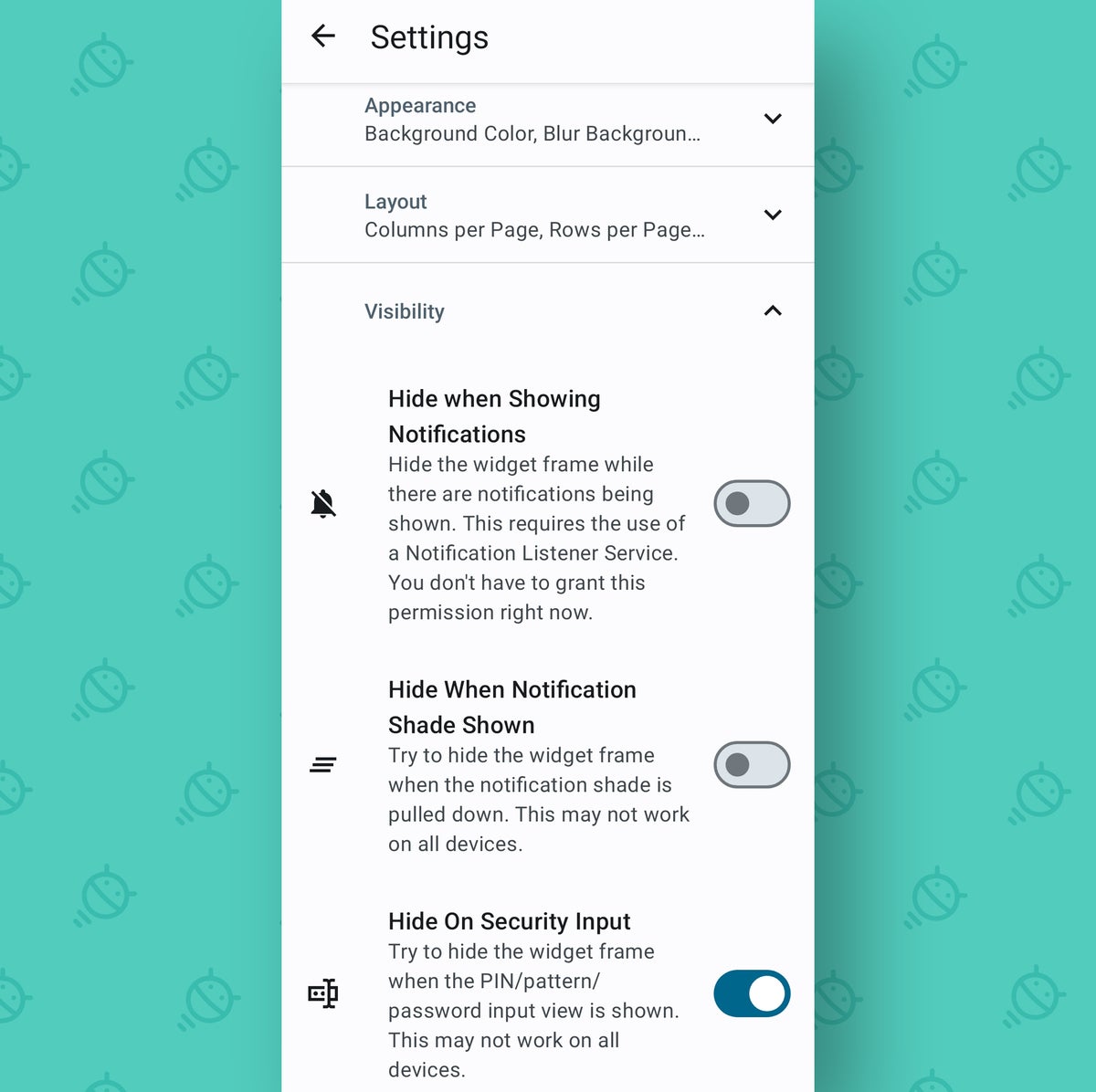 JR
JREt voilà. Google peut donner et Google peut retirer, mais avec des outils comme celui-ci à portée de main, nous pouvons prendre les choses en compte posséder mains et faire fonctionner nos téléphones exactement de la même façon nous voulez – et cela, mon ami, est la vraie beauté d’Android.
Vous voulez encore plus de connaissances sur Google ? Inscrivez-vous à ma newsletter hebdomadaire Android Intelligence pour recevoir trois nouvelles choses à essayer dans votre boîte de réception tous les vendredis.
Copyright © 2023 IDG Communications, Inc.








